word文档注释设置 给Word2007文档疑难处插入注释性文字,近日有关世界杯的新闻太多,大家是不是都目不暇接了?不要留恋,还是默默的学点技术吧,比如“word文档注释设置”这一干货技术是word文档注释设置 给Word2007文档疑难处插入注释性文字来实现这一技术,快跟小编来了解一下这个实用技能吧~
在Word文档中,有时候会用到一些比较陌生的词语,为了方便读者看明白这些词语的意思,可以为这些陌生的词语插入一个注释。案例阐述了如何在Word文档中为陌生的词语插入注释性的文字。①启动Word2007,将光标移动到需要插入注释的文字后面,单击菜单栏–引用–脚注里的按钮。
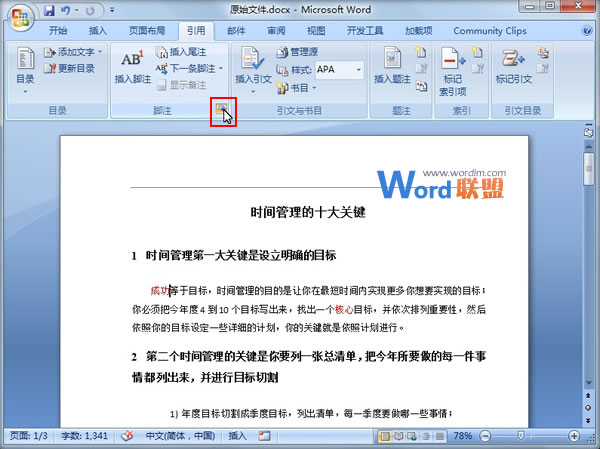
②弹出脚注和尾注对话框,勾选脚注,选择页面底端,修改编号格式,单击插入选项。
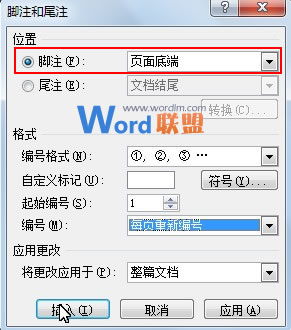
③在脚注框中输入注释信息,拖动右侧的滚动条。
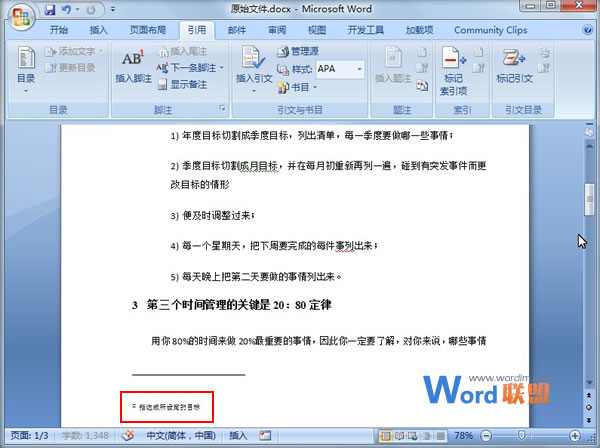
④重复上述方法,给其他词语文字添加第二条注释。
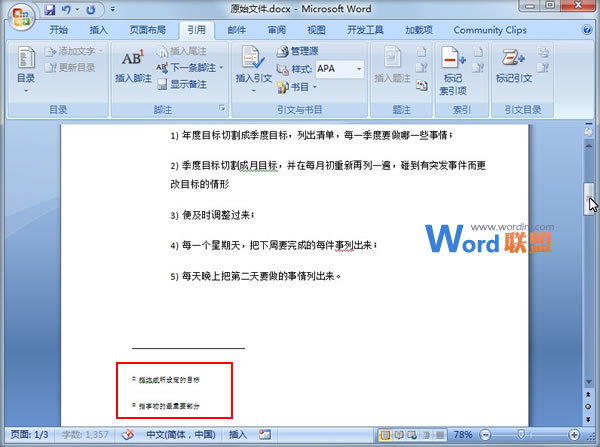
⑤勾选尾注,选择文档结尾,改变编号格式,单击插入按钮。
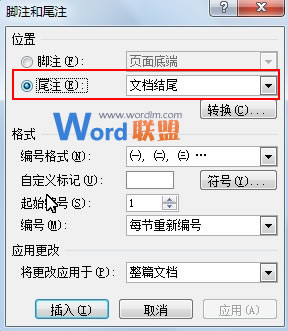
⑥输入尾注信息,该段文字出自XXX。
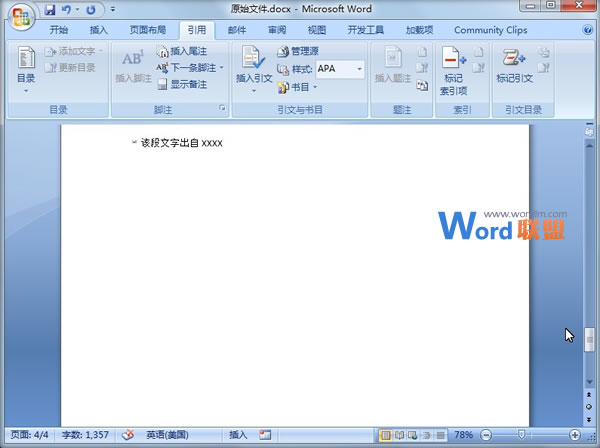
⑦注释信息输入完毕,添加注释信息的文字变为红色,鼠标移动到上面即会显示注释。
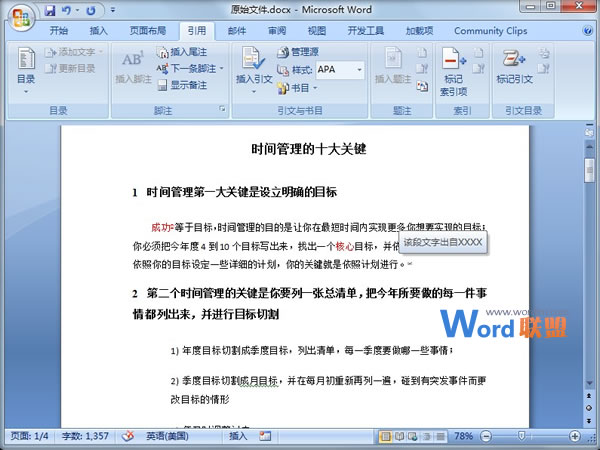
 站长资讯网
站长资讯网